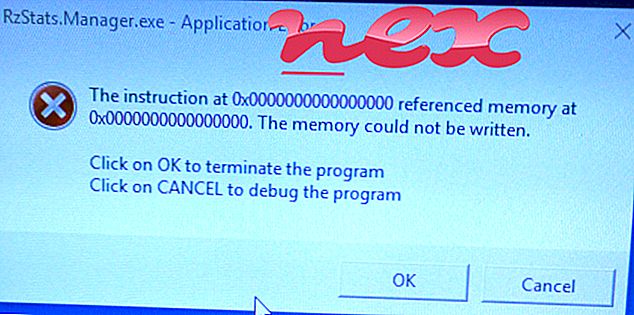Proses yang dikenali sebagai Electron dimiliki oleh perisian Electron atau Pemain Media Main balik dan Io.js. Ia oleh GitHub.
Penerangan: Playback.exe tidak penting untuk Windows OS dan menyebabkan masalah yang agak sedikit. Fail Playback.exe terletak dalam subfolder folder profil pengguna (biasanya C: \ Users \ USERNAME \ AppData \ Local \ Playback \ app-1.6.14 \ ). Saiz fail pada Windows 10/8/7 / XP adalah 13, 179, 660 bait.
Ia bukan fail sistem Windows. Aplikasi bermula apabila Windows bermula (lihat Kunci Pendaftaran: Jalankan). Playback.exe dapat merakam input papan kekunci dan tetikus, mengawasi aplikasi dan memanipulasi program lain. Oleh itu penarafan keselamatan teknikal adalah 53% berbahaya .
Menyahpasang varian ini: Jika terdapat masalah dengan Pemain Media Main balik dan Io.js. Ia atau pemain video Eksperimental yang dibina menggunakan berlaku, anda juga mungkin mahu menyahpasang perisian melalui Windows Control Panel / Tambah atau Buang Program (Windows XP) atau Program dan Ciri (Windows 10/8/7).Penting: Sesetengah malware menyamarkan dirinya sebagai Playback.exe, terutamanya apabila terdapat dalam folder C: \ Windows atau C: \ Windows \ System32. Oleh itu, anda perlu menyemak proses Playback.exe pada PC anda untuk melihat apakah itu ancaman. Kami mengesyorkan Pengurus Tugas Keselamatan untuk mengesahkan keselamatan komputer anda. Ini adalah salah satu daripada Pilihan Utama Unduhan The Washington Post dan PC World .
Komputer yang bersih dan rapi adalah keperluan utama untuk mengelakkan masalah dengan Main balik. Ini bermakna menjalankan imbasan untuk malware, membersihkan cakera keras anda menggunakan 1 cleanmgr dan 2 sfc / scannow, 3 menyahpasang program yang anda tidak perlu lagi, semak program Autostart (menggunakan 4 msconfig) dan membolehkan Windows '5 Automatic Update. Sentiasa ingat untuk melakukan sandaran berkala, atau setidaknya untuk menetapkan mata pemulihan.
Sekiranya anda mengalami masalah sebenar, cuba ingat kembali perkara terakhir yang anda lakukan, atau perkara terakhir yang anda pasangkan sebelum masalah muncul untuk kali pertama. Gunakan 6 perintah resmon untuk mengenal pasti proses yang menyebabkan masalah anda. Walaupun untuk masalah yang serius, bukannya memasang semula Windows, anda lebih baik memperbaiki pemasangan anda, atau untuk versi Windows 8 dan seterusnya, melaksanakan 7 DISM.exe / Online / Cleanup-image / Restorehealth. Ini membolehkan anda membaiki sistem operasi tanpa kehilangan data.
Untuk membantu anda menganalisis proses Playback.exe pada komputer anda, program berikut telah terbukti dapat membantu: Pengurus Tugas Keselamatan memaparkan semua tugas Windows yang dijalankan, termasuk proses tersembunyi tertanam, seperti pemantauan papan kekunci dan penyemak imbas atau penyertaan Autostart. Penarafan risiko keselamatan unik menunjukkan kemungkinan prosesnya menjadi spyware, malware atau Trojan. B Malwarebytes Anti-Malware mengesan dan mengalihkan spyware tidur, adware, Trojans, keyloggers, malware dan pelacak dari cakera keras anda.
Fail berkaitan:
windows update.exe arrmeapsie64.exe trafficmonitor.exe Playback.exe easygifanimator_toolbar.dll lockscreen-disabler.exe opbhohost.exe cfprocsrvc.exe logonapp.exe gohymlmtrh.dll umxsbxw.dll